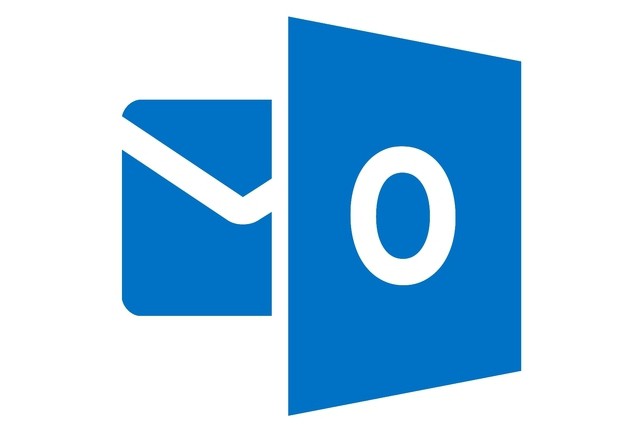
Что нам будет нужно?
- Компьютер.
- Установленный на нем почтовый клиент.
- Интернет-соединение.
Как в Outlook сделать подпись?
Запускаем программу-клиент, установленную на компьютере, от компании «Майкрософт». Почта должна быть настроена под вашу учетную запись. Для создания любого из двух видов подписи нам нужно выбрать функцию «Создать сообщение», найти которую можно на панели инструментов в самом верху окна. В открывшемся бланке письма также направляемся в рабочую область, на которой перечислен целый список возможностей. Нас интересует пункт «Подпись». Кликаем по кнопке. В открывшемся окошке мы видим три раздела:
- названия подписей;
- сами подписи;
- их настройка.

Разбираться в них будем поэтапно. Первое, что мы рассмотрим, это как в Outlook сделать подпись. В первом разделе нам нужно задать имя. Нажимаем на кнопочку «Создать» и прописываем его (придумать можете на свое усмотрение, например, «для работы», «для друзей» и так далее). Обратите внимание, что это лишь название подписи. После этого переходим в раздел второй и прописываем непосредственно текст, который будет указываться в конце сообщения. Как правило, в деловой переписке – это указания должности, отдела работника, его контактные данные. Также подпись может иметь следующий вид «С уважением, (имя пользователя)». Можно создать несколько таких вариантов на каждый случай. После того как подписи будут созданы, переходим к их настройке. В третьем разделе вы можете задать их автоматическое применение. Подпись будет отображаться при создании нового письма, при ответе на сообщение или при его пересылке. А также во всех этих случаях. Внимание! Если не задать данные параметры, то вам вручную придется подписывать каждое письмо, заходя на «Панель инструментов», поэтому для экономии времени рекомендуем произвести установку параметров.
Настройка онлайн-почты
Как в Outlook сделать подпись, если речь идет о почте онлайн, расположенной на сайте Hotmail?
- Заходим на сайт под своими учетными данными.
- В правом верхнем углу, рядом с именем пользователя находится значок настроек (шестеренка). Кликаем по нему и ждем, пока откроется страница с параметрами.
- Выбираем раздел «Составление сообщений».
- Далее выбираем «Форматирование, шрифт, подпись».
- В открывшемся окошке можно настроить шрифт, его величину и стиль, а также создать саму подпись. На данный момент мы займемся написанием текста.
- Заполняем текстовое поле и производим сохранение параметров. Составить подпись нужно по примеру тех, о которых мы говорили ранее.
- Готово! Больше никаких настроек не требуется. Подпись будет автоматически проставляться на любое письмо, будь то новое, ответное или пересылаемое сообщение. В отличие от почтового клиента, устанавливаемого на компьютере,
онлайн-версия не позволяет создавать несколько вариантов.

Итак, теперь вы знаете, как в Outlook expres сделать подпись, и уже сейчас можете заняться этим. Наличие текста после основного сообщения всегда расценивается, как хороший тон, поэтому обязательно ее используйте!





















